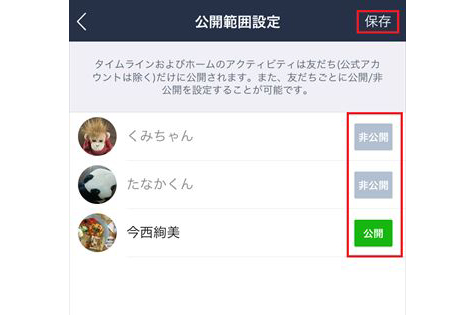LINEの「タイムライン」は自分や「友だち」の近況を時系列で把握できる便利な機能です。しかし、プライベートな近況報告が増えてくると、公開範囲を親しい「友だち」だけに限定したいと感じることもあるでしょう。そうした場合は、「ホーム」画面から公開範囲を設定することができます。
タイムラインの公開範囲を限定する
タイムラインの公開範囲は、ホーム画面の「設定」から限定できます。
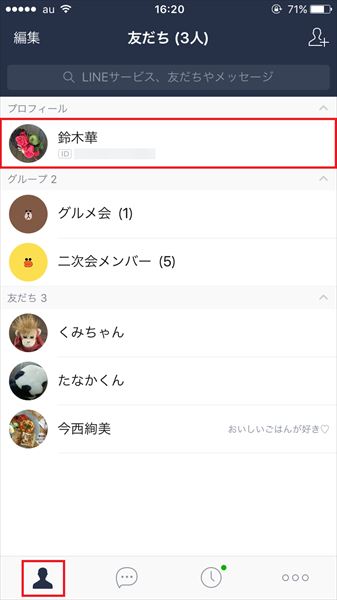
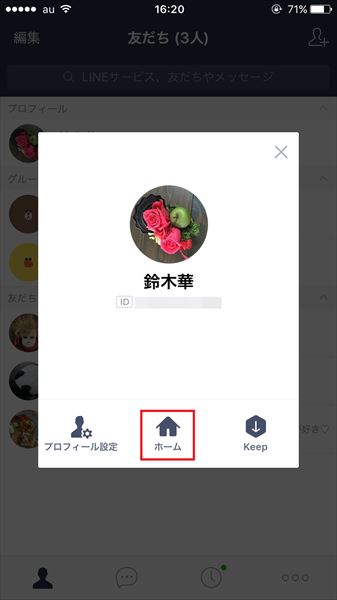
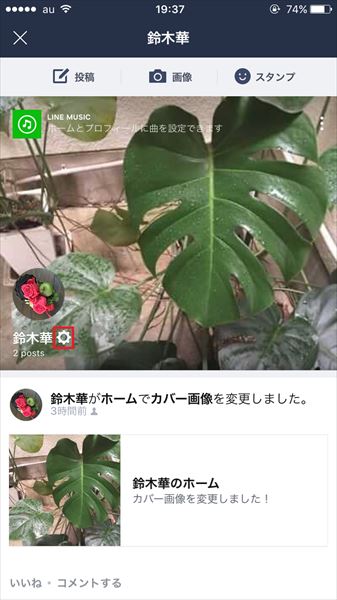
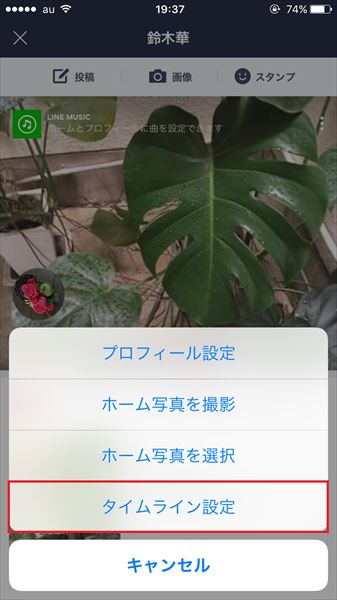
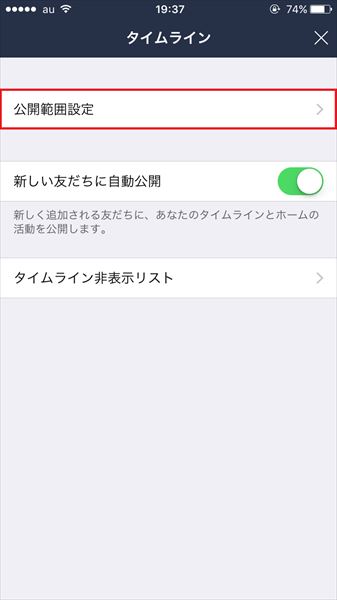
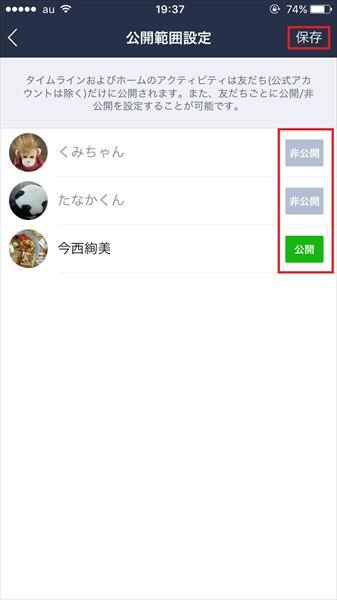
これで、タイムラインの公開範囲を限定できました。
投稿ごとに公開範囲を変える
タイムラインへの投稿ごとに公開範囲を変えることもできます。
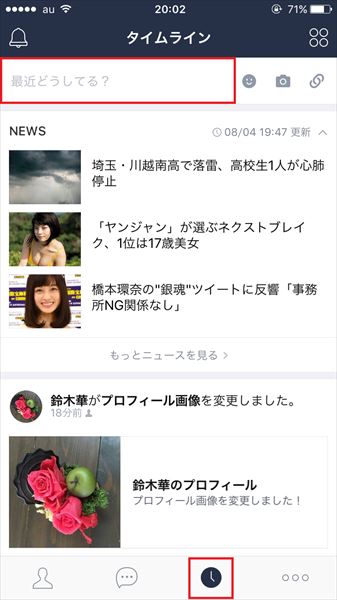
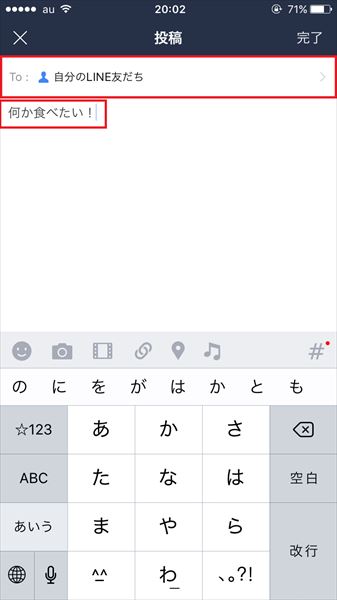
これで、投稿の公開設定画面に切り替わります。
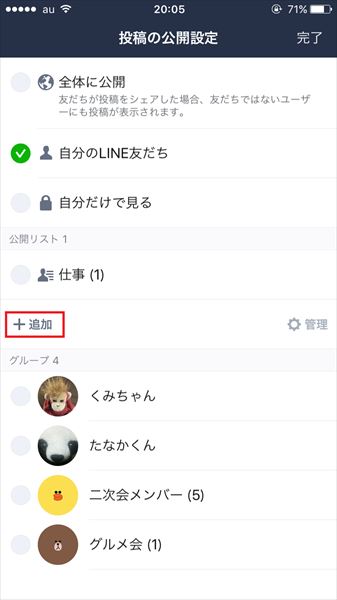
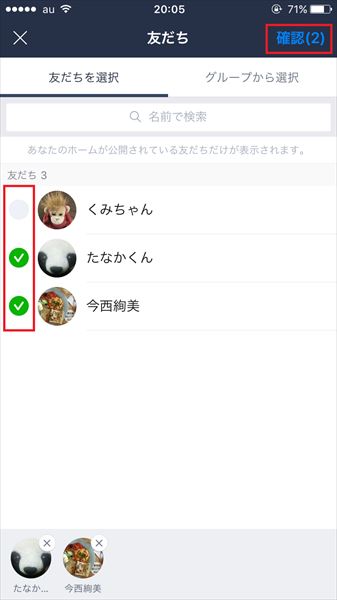
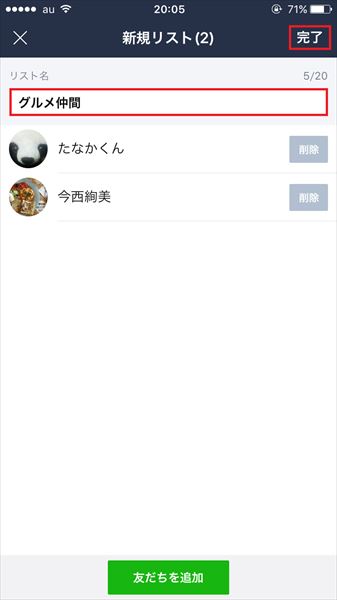
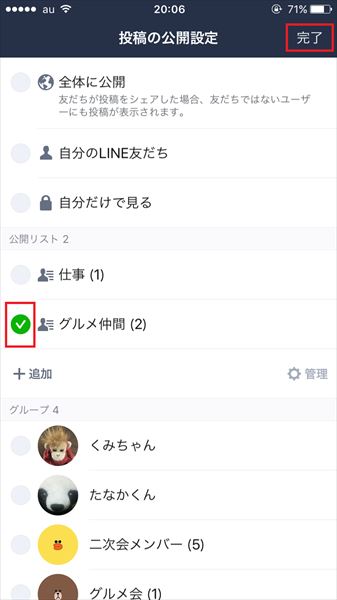
ここで作成した公開リストは、ほかの投稿でも利用できます。仲の良い「友だち」のリストをあらかじめ作っておいて、いつでも投稿範囲を設定できるようにしておくと便利です。